Intel Meltdown-feilen kan lappes med et operativsystemOppdater. Det samme kan ikke sies for Specter-feilen. For å beskytte systemet ditt så mye som mulig for øyeblikket, mot Specter, må du oppdatere BIOS. PC-produsenter har begynt å gi ut en spesiell BIOS Specter-oppdatering. En BIOS-oppdatering er ikke som en OS-oppdatering. Det kommer ikke til å installeres automatisk. Du må laste ned og installere det selv. Siden BIOS-oppdateringer veldig sjelden ruller ut, og dette er en kritisk oppdatering, kommer vi til å lede deg gjennom hele prosessen.
OPPDATER: Intel har gitt ut en advarsel brukere motinstallere lappene. Det ser ut til at lappene har bremset systemene mer enn hva Intels opprinnelige estimater. Hvis du allerede har oppgradert, vil produsenten utstede en ny oppdatering til BIOS til slutt. Alt er et rot på dette tidspunktet.
BIOS-oppdateringer blir installert på samme måte på alle versjoner av Windows.
Liste over BIOS Specter-oppdateringer
Den vanskelige delen er å finne og laste ned BIOS Specter-oppdateringen for din PC. Resten er ganske enkel. Vi knytter deg til BIOS-oppdateringer som er utgitt av populære PC-produsenter.
Acer - Besøk denne siden og utvid skrivebordetdelen for å se hvilke Acer-systemer som er identifisert som sårbare. BIOS-oppdateringen for Specter har ennå ikke kommet for Acer-bærbare datamaskiner. Det er forventet i mars 2018. Når mars er kommet, kan du gå til Acer Support-siden, identifisere PC / laptop og laste ned den nyeste BIOS-versjonen.
ASUS - ASUS jobber med BIOS-oppdateringene, og de vil være tilgjengelige denne måneden. Noen er det allerede. Sjekk den koblede siden og følg instruksjonene for å finne BIOS-oppdateringen for den bærbare datamaskinen.
Dell - Bla ned til klientprodukter-delen og se etter den bærbare datamaskinen. Klikk på BIOS Release versjonsnummer for å laste ned oppdateringen. For andre Dell-produkter, besøk denne siden.
HP - Besøk denne siden, søk etter din bærbare / PC,og last ned den nyeste BIOS-versjonen som er tilgjengelig. HP har gitt ut en BIOS-oppdatering for de fleste av sine berørte bærbare datamaskiner, men ikke for alle. Hvis systemet ikke er oppført, vent til slutten av januar.
Lenovo - Besøk siden, og du kan se hvilkensystemer har en BIOS Specter-oppdatering og som fremdeles er på venteliste. Lenovo har gitt et tidsanslag for hver PC / bærbar PC, så vær oppmerksom og sørg for å sjekke tilbake.
Microsoft - Surface-nettbrettene BIOS vil oppdateres via Windows-oppdateringer. Disse nettbrettene er et unntak, og ingen andre Windows-stasjonære PCer / PCer vil oppdatere BIOS via Windows-oppdateringer.
Panasonic - BIOS-oppdateringer er i verk og estimert utgivelsesdato er i februar 2018. Sørg for at du sjekker tilbake da.
Toshiba - De jobber med det, og oppdateringen bør være tilgjengelig tidlig i år.
Vaio - Du trenger Google Translate for denne siden, men alle modeller som har en koblet fil har en oppdatert BIOS som du kan laste ned.
LG og Huawei har ennå ikke gitt ut noen BIOS-oppdateringer. LG er fremdeles ganske foran mens Huawei fremdeles undersøker problemet.
Installer BIOS Specter Update
Den nye BIOS-oppdateringen vil lastes ned som en EXE fil. For å oppdatere BIOS, trenger du bare å kjøre EXE på skrivebordet. Vær sikker på at du;
- Lukk alle appene, og avslutt alle apper for endring av brukergrensesnitt som Rainmeter
- Forsikre deg om at du er koblet til en strømkilde. Ikke stol på den bærbare datamaskinens batteri som fører deg gjennom oppdateringen. Forsikre deg om at strømkilden ikke vil mislykkes i midtoppdateringen.
Under oppdateringen
BIOS-oppdateringen vil begynne på skrivebordet ditt inneWindows UI vil imidlertid systemet starte på kort tid og du vil se BIOS-skjermen. Ikke forstyrr noe. La oppdateringen installeres. Oppdateringen vil ikke be deg om å bekrefte eller velge noe. Når oppdateringen er fullført, vil systemet automatisk starte opp på skrivebordet ditt.

Oppstart etter oppdateringen
Ideelt sett bør du kunne starte opp til dinskrivebord uten problemer. Når det er sagt, hvis du opplever problemer med å starte opp systemet ditt, kan du slå det av eller tvinge det av og deretter slå på det. Hvis du blir sittende fast på låseskjermen, ikke velg omstartalternativet fra strømmenyen. Velg avstengningsalternativet, og slå det på når systemet ditt har stengt helt av.
Er du trygg?
Kjør et verktøy som heter InSpectre. Den vil fortelle deg om systemet ditt er beskyttet mot Specter eller ikke, og hvilke tiltak som må tas for å sikre at du er det. Hvis BIOS-oppdateringen har lappet feilen, vil du se skjermen nedenfor som sier at systemet nå er beskyttet.
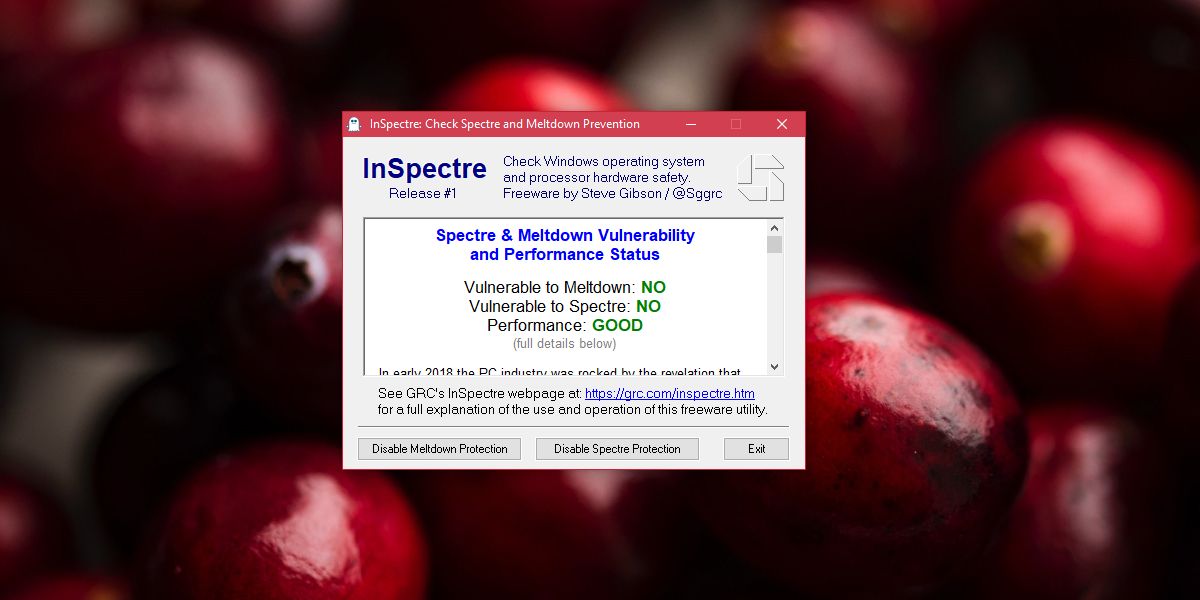













kommentarer